文章詳情頁
Win7系統借助format低格命令進行U盤格式化教程
瀏覽:185日期:2022-10-19 14:29:37
對于U盤里面的一些無法刪除頑固文件,我們可以將U盤進行格式化,不過很多時候我們會遇到U盤無法格式化的情況,那么這時該怎么辦呢?其實這個時候我們可以借助format低格命令來對U盤進行格式化操作,知道了方法,下面我們就來一起看看Win7系統format低格命令格式化U盤的操作。
1、把需要通過format命令格式化操作的U盤插在電腦usb接口上,然后使用組合鍵(win鍵+r)打開運行窗口,再輸入“cmd”并點擊“確定”按鈕執行。
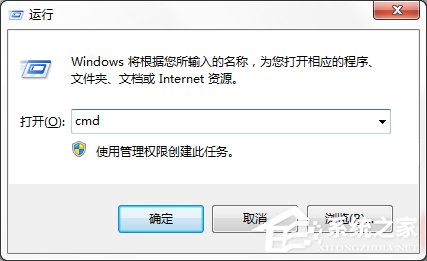
2、接著在Administraor后光標處輸入format g:(其中g為當前插在電腦上的U盤盤符),按回車鍵執行,此時提示準備操作完成后按回車鍵繼續操作提示,按回車鍵繼續,如下圖所示:
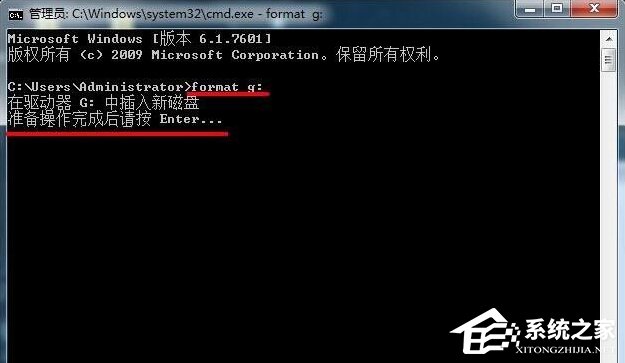
3、然后耐心等待完成進度百分比,如下圖所示:

4、U盤低格命令操作完成后,會詢問U盤卷標字符是否<11,如果沒有,按回車鍵繼續,如下圖所示:

5、此時就可以看到基本U盤參數,如下圖所示:

這個時候再次打開U盤會發現之前那些頑固無法刪除的文件已經徹底不見了,并且也解決了U盤無法格式化的問題。用format命令進行U盤格式化的操作也是相當簡單,用戶可以記下這個操作,下次再次碰到U盤無法格式化的時候就可以使用這個方法來進行格式化。
相關文章:
1. Win10如何隱藏任務欄?Win10隱藏任務欄的方法2. Win11 tpm2.0怎么開啟?Win11 tpm2.0開啟的方法分享3. deepin20桌面圖標樣式怎么修改? deepin更換圖標主題的技巧4. virbr0虛擬網卡如何卸載?virbr0虛擬網卡的卸載方法5. 統信UOS家庭版開始內測 無需分區全自動安裝6. Win11 USB接口不能用怎么辦? Win11電腦USB接口沒反應的解決辦法7. CentOS7中無法找到pci find device函數的解決方法8. Windows11下載卡著不動怎么辦?Windows11下載卡著不動解決方法9. centos7使用docker部署gitlab-ce-zh應用詳解10. 謹慎升級 macOS Ventura 13.3/iPadOS 16.4更新后Universal Control故障
排行榜

 網公網安備
網公網安備